Soru
Sorun: Resimleri ters çevrilmiş renklerde gösteren Fotoğraflar uygulaması [Düzelt]
Fotoğraflar uygulamasında bir JPEG görüntüsünü her açtığımda, ters çevrilmiş renkler gösteriyor. Windows 10 sürüm 20H2 kullanıyorum.
Çözülmüş Cevap
Resimleri ters renklerde gösteren Fotoğraflar uygulaması, son zamanlarda pek çok kullanıcının deneyimlemeye başladığı oldukça garip bir olgudur. Windows 10'da sebepsiz yere gerçekleşen hiçbir şey olmamasına rağmen, bu sorun bir anda ortaya çıktı - en azından birçok kişiye öyle görünüyordu.
Fotoğraflar uygulaması, ilk olarak 2012'de tanıtılan yerleşik bir Windows uygulamasıdır.[1] ve yıllar içinde çok geliştirildi. Kullanıcıların fotoğrafları ve diğer her tür resim dosyasını görüntülemesine ve düzenlemesine olanak tanır. Uygulamanın ayrıca sınırlı bir düzenleme işlevi vardır; bu, özellikle amaç için daha gelişmiş yazılımı olmayanlar için yararlı olabilir. Çoğu kullanıcı uygulamayı varsayılan olarak kullanır - bu sadece görüntüleri bilgisayarlarında görüntülemek için bir araçtır.
Ne yazık ki, her zaman olması gerektiği gibi çalışmıyor ve kullanıcılar zaten dosya sistemi hatası aldıklarını bildirdiler. -2147163890 JPEG veya diğer dosyaları açmaya çalışırken. Bazı durumlarda, uygulamanın basitçe başlatmıyor hiç. Fotoğraflar uygulamasında ters olarak gösterilen resimler, kullanıcıların artık uğraşması gereken başka bir sorundur.
Bunun olmasının birçok nedeni olabilir. Örneğin, eksik Windows güncellemelerinin belirli yerleşik yazılımlarda hatalara neden olabileceği bilinmektedir. Ayrıca, hasarlı sistem dosyaları hatalı olabilir, bu nedenle Komut İstemi aracılığıyla belirli komutları çalıştırmak sorunu çözmenize yardımcı olabilir. Bazı durumlarda, ayarları Erişimi kolay konumunda zincirlemek aradığınız çözüm olabilir. Sonuç olarak, tüm yöntemleri aşağıda bulabilirsiniz – hepsini deneyin ve bunlardan en az biri muhtemelen işinize yarayacaktır.
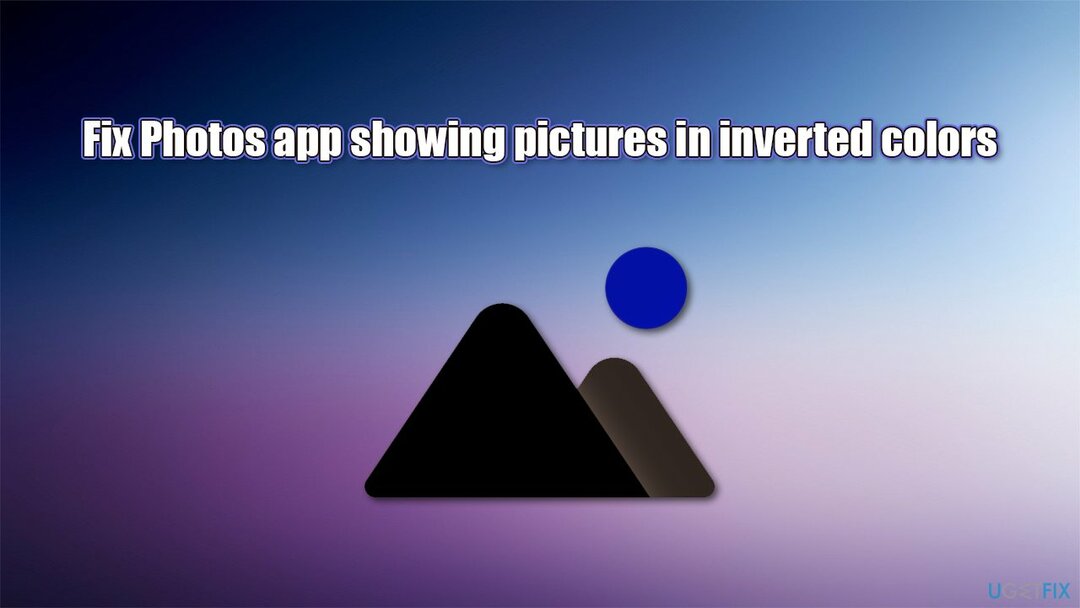
Aşağıdaki düzeltmelere alternatif olarak, güçlü bilgisayar onarım yazılımıyla bir tarama çalıştırmayı denemenizi öneririz. yeniden görüntüMac Çamaşır Makinesi X9 - benzersiz teknolojisi, hasarlı sistem dosyalarını değiştirebilir ve Windows'un çökmesini, BSOD'leri, kayıt defterini durdurabilir[2] hatalar ve çok daha fazlası. Ayrıca, uygulama, antivirüs motoruyla önceden yüklenmiş kötü amaçlı yazılımları kaldırmak ve sisteminizi gereksiz dosyalardan temizleyerek temiz tutmak için de kullanılabilir.
Düzeltme 1. Windows Apps sorun gidericisini çalıştırın
Hasarlı sistemi onarmak için lisanslı sürümünü satın almalısınız. yeniden görüntü yeniden görüntü.
Fotoğraflar, Microsoft Store uygulamalarının bir parçası olduğundan, bir sorun giderici çalıştırmayı denemeli ve bunun durumu çözmeye yardımcı olup olmadığına bakmalısınız:
- Tip sorun giderme Windows aramasında ve Enter'a basın
- Sağda, seçin Ek sorun gidericiler
- bul Windows Mağazası Uygulamaları ve tıklayın Sorun gidericiyi çalıştırın
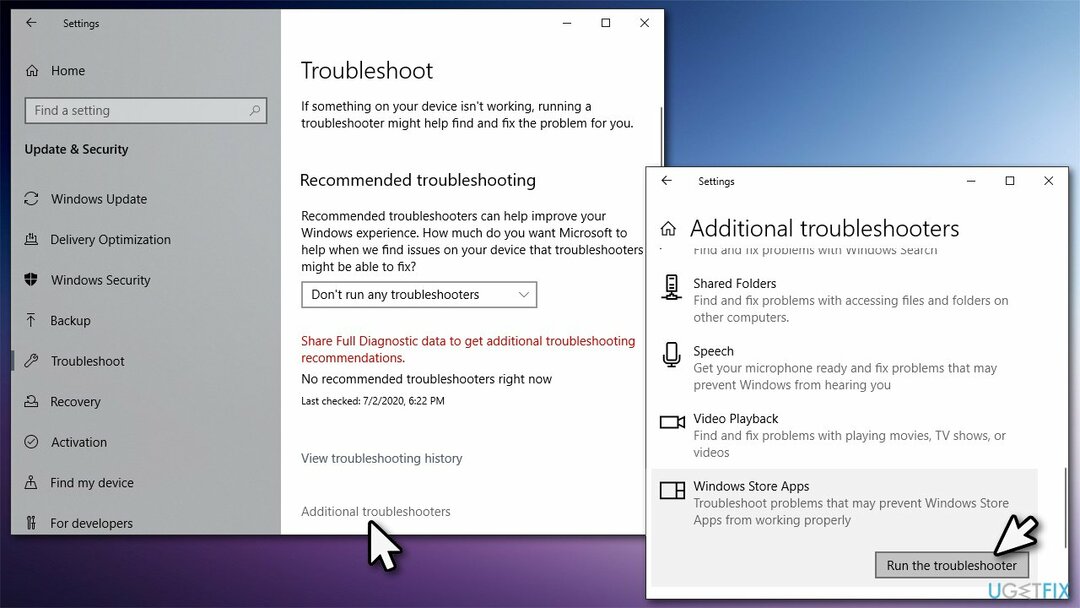
- Tarama bitene kadar bekleyin ve önerilen düzeltmeleri uygulayın.
2. düzelt Windows'u en son sürüme güncelleyin
Hasarlı sistemi onarmak için lisanslı sürümünü satın almalısınız. yeniden görüntü yeniden görüntü.
Windows güncellemeleri çeşitli yazılım hatalarını düzeltebilir, bu nedenle mevcut olanların tümünün kurulu olduğundan emin olmalısınız:
- Tip güncellemeler Windows aramasında ve tuşuna basın Girmek
- Pencerenin sağ tarafında, düğmesine basın. Güncellemeleri kontrol et
- İsteğe bağlı güncellemeler varsa, tıklayın. İndir ve yükle ilave olarak
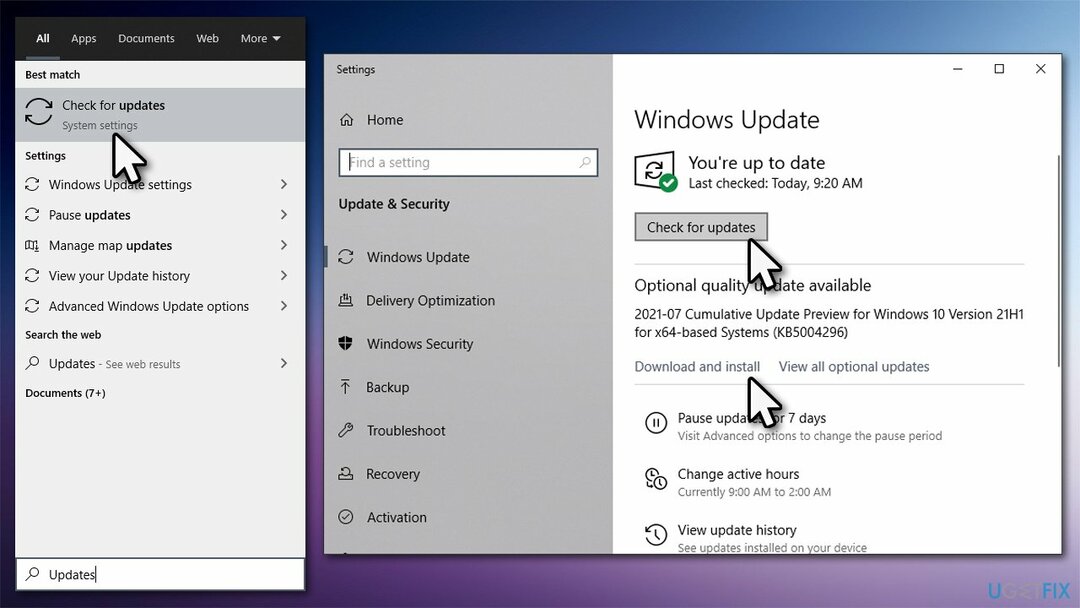
- Bir kez yapıldı, tekrar başlat Sisteminiz.
Düzelt 3. Bozuk sistem dosyalarını onarın
Hasarlı sistemi onarmak için lisanslı sürümünü satın almalısınız. yeniden görüntü yeniden görüntü.
Sistem dosyasının bozulması, Fotoğraflar uygulaması da dahil olmak üzere birçok yerleşik uygulamanın arızalanmasına neden olabilir. Bunu ele almak için yükseltilmiş Komut İstemi aracılığıyla SFC ve DISM'yi çalıştırabilirsiniz:
- Tip cmd Windows arama çubuğunda
- sağ tıklayın Komut istemi arama sonucu ve seçim Yönetici olarak çalıştır
- Ne zaman Kullanıcı Hesabı Denetimi (UAC) görünür, tıklayın Evet
- Yazın sfc /scannow yeni pencerede ve düğmesine basın Girmek
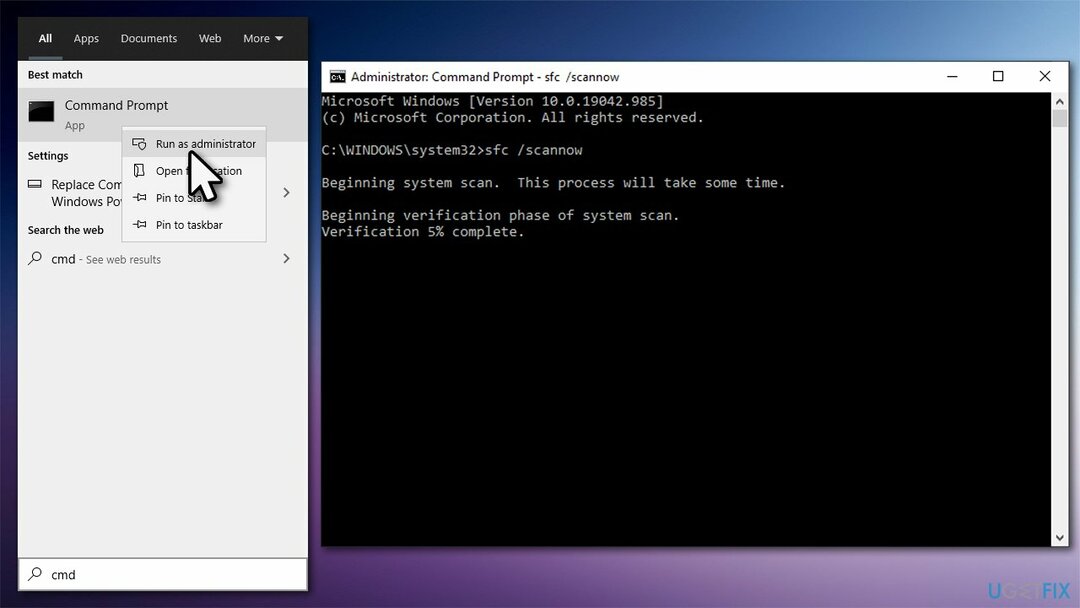
- Tarama tamamen tamamlanana kadar bekleyin. SFC hasarlı dosyaları onarmayı başarırsa, tekrar başlat senin bilgisayarın. Başarısız olursa, her biri tamamlandıktan sonra Enter tuşuna basarak bu komutları kopyalayıp Komut İstemi'ne yapıştırın:
DISM /Çevrimiçi /Temizleme-Görüntü /CheckHealth
DISM /Çevrimiçi /Temizleme-Görüntü /ScanHealth
DISM /Çevrimiçi /Temizleme-Görüntü /RestoreSağlık - Nihayet, tekrar başlat Bilgisayarınızı bir kez daha
Düzeltme 4. Ayarları kontrol et
Hasarlı sistemi onarmak için lisanslı sürümünü satın almalısınız. yeniden görüntü yeniden görüntü.
Herhangi bir nedenle uygulamanızın ayarları değiştirilirse, resimleriniz ters renklerde gösterilmeye başlayabilir.
- sağ tıklayın Başlangıç ve seç Ayarlar
- git Erişim kolaylığı
- Sol tarafta, seçin Yüksek kontrast
- Pencerenin sağ tarafında, ayarın konumuna çevrildiğinden emin olun. Kapalı konum
- Toplamak Renk filtreleri soldaki
- Burada yapabilirsin renk filtrelerini kapat (etkinleştirilmişse) ve devre dışı bırakmak en ters seçenek.
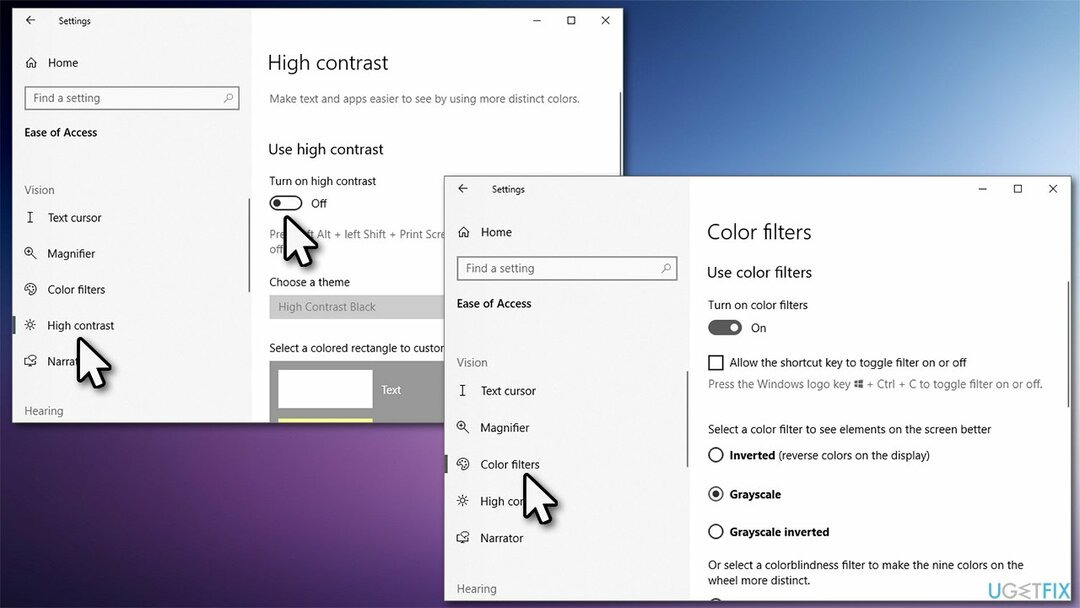
5. düzelt Ekran kartı sürücülerini güncelleyin
Hasarlı sistemi onarmak için lisanslı sürümünü satın almalısınız. yeniden görüntü yeniden görüntü.
GPU sürücüleri[3] bir nedenden dolayı bozulabilir. Sürücülerinizin güncel olduğundan emin olun:
- sağ tıklayın Başlangıç ve seç Aygıt Yöneticisi
- Genişletmek Ekran adaptörleri
- GPU'nuza sağ tıklayın ve seçin Sürücüyü güncelle
- Toplamak Sürücüleri otomatik olarak ara
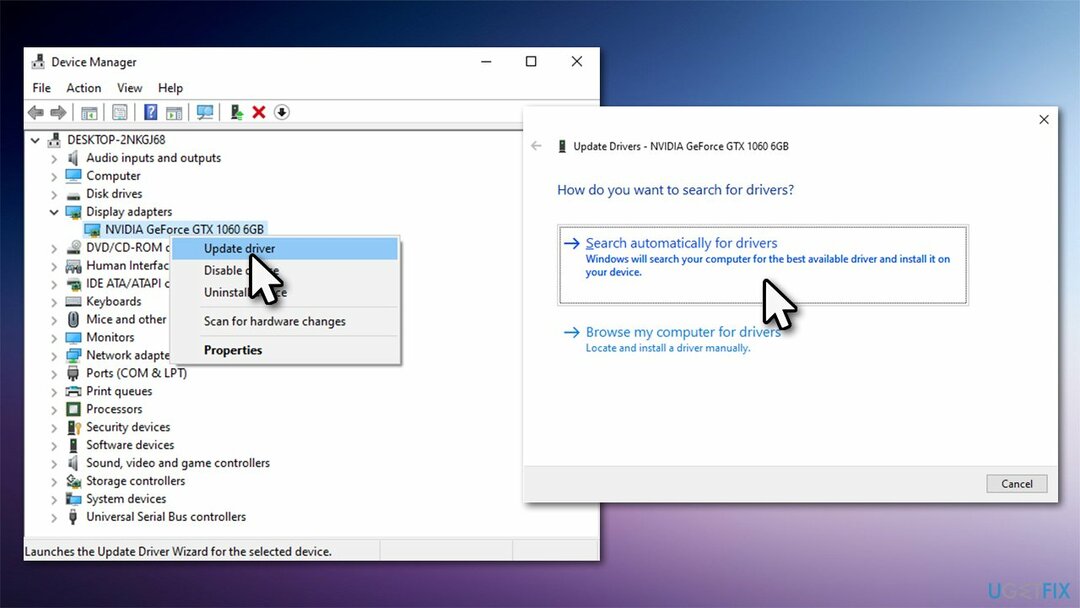
- yeniden başlat senin bilgisayarın.
Aygıt Yöneticisi'nin, özellikle GPU'lar söz konusu olduğunda, sürücülerinizi güncellemek için en iyi seçenek olmadığını unutmayın. Bunun yerine, video kartı üreticinizin web sitesini ziyaret edin veya aşağıdaki gibi bir otomatik sürücü güncelleyici kullanın. DriverFix.
6. düzelt. Fotoğraf uygulamasını sıfırla/onar
Hasarlı sistemi onarmak için lisanslı sürümünü satın almalısınız. yeniden görüntü yeniden görüntü.
- sağ tıklayın Başlangıç ve seç Uygulamalar ve Özellikler
- Bulmak Microsoft Fotoğrafları ve tıklayın
- Seçme Gelişmiş seçenekler
- Aşağı kaydırın ve tıklayın sonlandırmak
- İle takip et Tamirat
- Sorunun çözülüp çözülmediğini kontrol edin
- Değilse, kullanın Sıfırla seçenek.
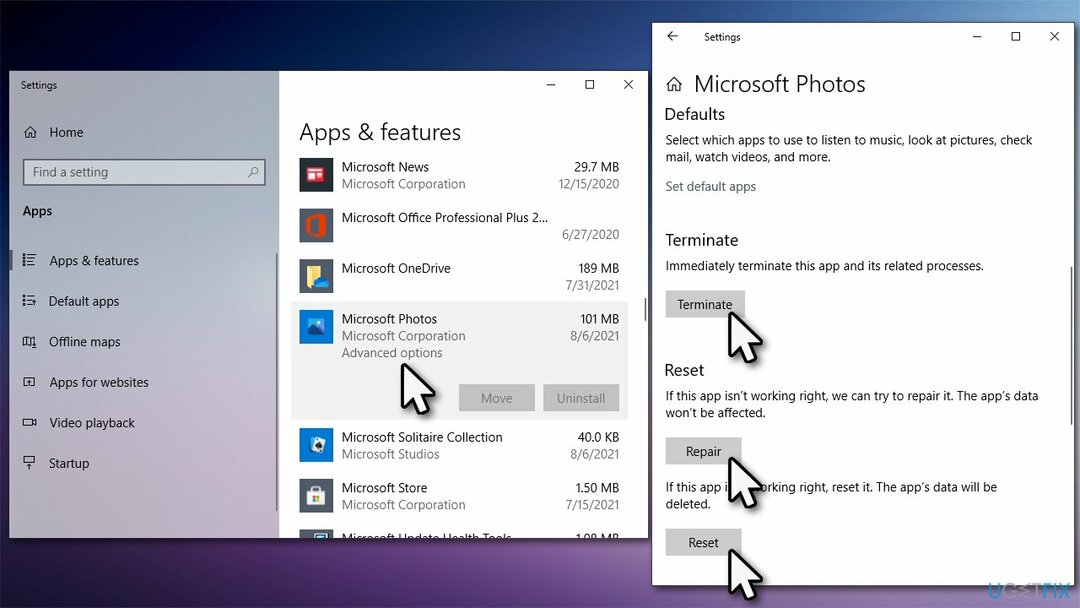
7. düzelt. Medya Oluşturma aracını kullanın
Hasarlı sistemi onarmak için lisanslı sürümünü satın almalısınız. yeniden görüntü yeniden görüntü.
Devam etmeden önce, fareniz ve klavyeniz dışındaki tüm harici aygıtların bağlantısını kesin ve tüm kişisel dosyalarınızı yedekleyin.
- şuraya git resmi Microsoft web sitesi ve indir Medya Oluşturma Aracı
- Yükleyiciyi başlatın, şartları kabul edin ve tıklayın Sonraki
- Seçme Bu bilgisayarı şimdi yükseltin, Tıklayın Sonraki
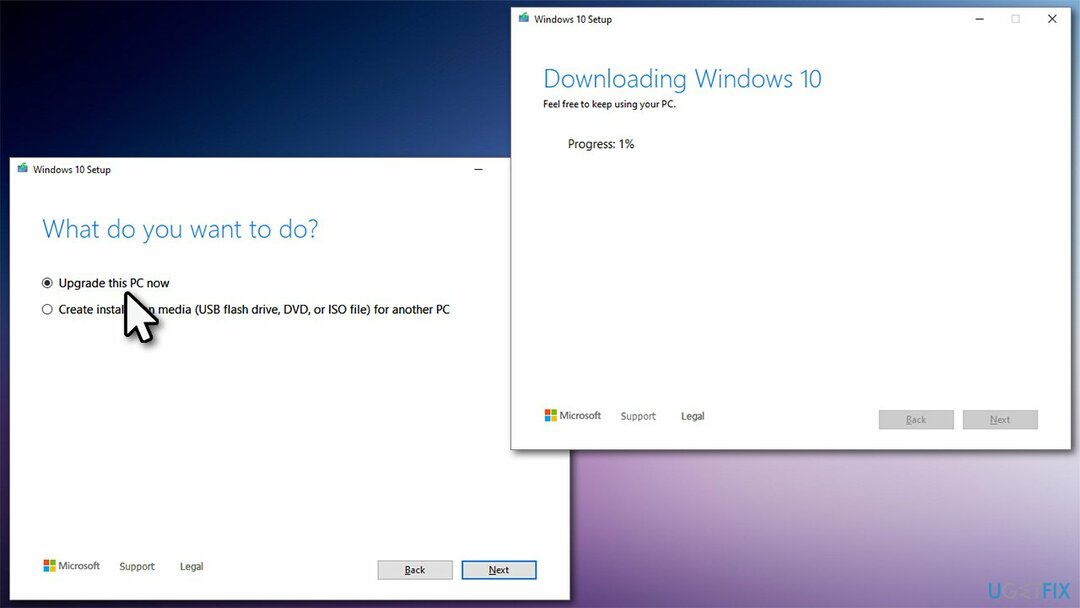
- Dosyalar indirilene kadar bekleyin – sisteminiz birkaç kez yeniden başlayabilir.
8. düzelt. Dosyaları kaydederken RGB renk şablonunu kullanın [geçici çözüm]
Hasarlı sistemi onarmak için lisanslı sürümünü satın almalısınız. yeniden görüntü yeniden görüntü.
JPEG veya diğer görüntülerin oluşturulma veya oluşturulma şeklini şarj ederek Fotoğraflar uygulamasındaki ters renkleri düzeltebileceksiniz gibi görünüyor. Bu nedenle, Photoshop, Adobe Illustrator veya başka bir resim düzenleme yazılımı kullanıyorsanız, gibi mevcut olanlar yerine RGB renk şablonunu kullandığınızdan her zaman emin olun. CMYK.
Resimleri oluşturan siz değilseniz, onları görüntülemek için farklı bir uygulama kullanmalı ve Microsoft'un hatayı çözmesini beklemelisiniz.
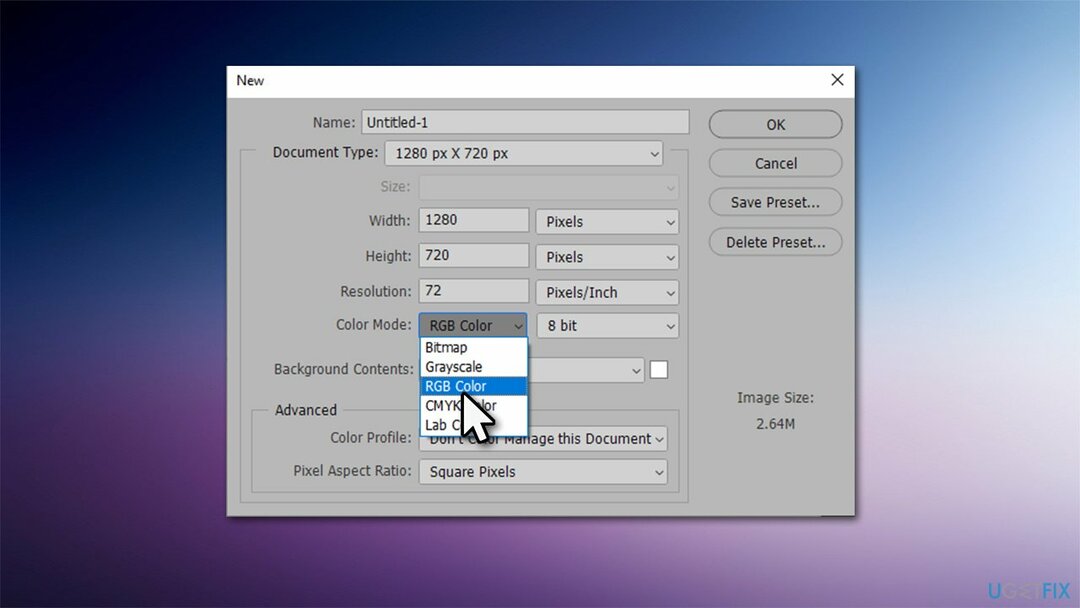
Hatalarınızı otomatik olarak onarın
ugetfix.com ekibi, kullanıcıların hatalarını ortadan kaldırmak için en iyi çözümleri bulmalarına yardımcı olmak için elinden gelenin en iyisini yapmaya çalışıyor. Manuel onarım teknikleriyle uğraşmak istemiyorsanız, lütfen otomatik yazılımı kullanın. Önerilen tüm ürünler profesyonellerimiz tarafından test edilmiş ve onaylanmıştır. Hatanızı düzeltmek için kullanabileceğiniz araçlar aşağıda listelenmiştir:
Teklif
şimdi yap!
Düzeltmeyi İndirMutluluk
Garanti
şimdi yap!
Düzeltmeyi İndirMutluluk
Garanti
Hatanızı Reimage kullanarak düzeltemediyseniz, yardım için destek ekibimize ulaşın. Lütfen sorununuz hakkında bilmemiz gerektiğini düşündüğünüz tüm detayları bize bildirin.
Bu patentli onarım işlemi, kullanıcının bilgisayarındaki herhangi bir hasarlı veya eksik dosyayı değiştirebilen 25 milyon bileşenden oluşan bir veritabanı kullanır.
Hasarlı sistemi onarmak için lisanslı sürümünü satın almalısınız. yeniden görüntü kötü amaçlı yazılım temizleme aracı.

Özel İnternet Erişimi İnternet Servis Sağlayıcınızı engelleyebilecek bir VPN'dir, Devlet, ve üçüncü şahısların çevrimiçi takibinizi engellemesine ve tamamen anonim kalmanıza izin verir. Yazılım, torrent ve akış için özel sunucular sağlayarak optimum performans sağlar ve sizi yavaşlatmaz. Ayrıca coğrafi kısıtlamaları atlayabilir ve Netflix, BBC, Disney+ ve diğer popüler yayın hizmetleri gibi hizmetleri nerede olursanız olun sınırlama olmaksızın görüntüleyebilirsiniz.
Kötü amaçlı yazılım saldırıları, özellikle fidye yazılımları, resimleriniz, videolarınız, işiniz veya okul dosyalarınız için açık ara en büyük tehlikedir. Siber suçlular verileri kilitlemek için sağlam bir şifreleme algoritması kullandığından, bitcoin olarak bir fidye ödenene kadar artık kullanılamaz. Bilgisayar korsanlarına ödeme yapmak yerine, önce alternatif kullanmayı denemelisiniz. kurtarma kaybolan verilerin en azından bir kısmını geri almanıza yardımcı olabilecek yöntemler. Aksi takdirde, dosyalarla birlikte paranızı da kaybedebilirsiniz. Şifrelenmiş dosyaların en azından bir kısmını geri yükleyebilecek en iyi araçlardan biri – Veri Kurtarma Uzmanı.